نحوه ایجاد حاشیه متن در فتوشاپ یک مهارت ضروری برای کمک به برجستهتر شدن متن است. اگر مبتدی هستید و نمیدانید چگونه این کار را انجام دهید، مقاله امروز شما را با جزئیات در مورد نحوه ایجاد حاشیه متن زیبا در فتوشاپ با چند مرحله ساده راهنمایی میکند.
 |
| دستورالعملهای ساده برای ایجاد حاشیه متن در فتوشاپ |
مزایای ایجاد حاشیه متن در فتوشاپ
اضافه کردن حاشیه متن در فتوشاپ به برجسته شدن متن در طرحهای شما کمک میکند. اعمال حاشیه متن میتواند خواندن متن را در پسزمینههای پیچیده آسانتر کند و به طرحهای گرافیکی شما جلوهای خاص ببخشد.
به طور خاص، این ویژگی از بسیاری از جلوههای خلاقانه در فتوشاپ مانند سایهها، درخششها یا گرادیانها پشتیبانی میکند.
مزیت اصلی ایجاد حاشیه متن در فتوشاپ، افزایش کنتراست است که باعث میشود محتوا برجسته شود و در عین حال هماهنگی در طراحی کلی حفظ شود.
نحوه ایجاد حاشیه متن در فتوشاپ به راحتی
در زیر مراحل ایجاد حاشیه متن در فتوشاپ به تفصیل آمده است، بیایید این کار را انجام دهیم.
مرحله ۱: ابتدا فتوشاپ را باز کنید و یک لایه متن ایجاد کنید، سپس روی لایه متن کلیک راست کرده و گزینه Blending Options را انتخاب کنید.
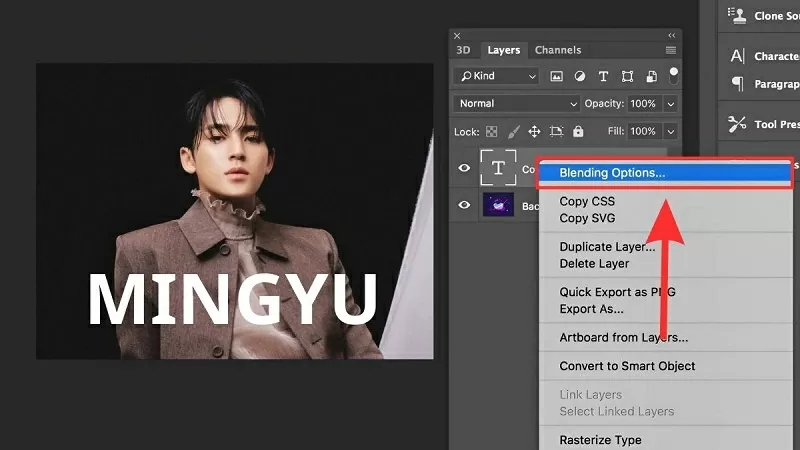 |
| روی گزینههای ترکیب کلیک کنید. |
مرحله ۲: وقتی پنل Layer Style را باز میکنید، مجموعهای از گزینهها را برای تنظیم دقیق و طراحی لایه مشاهده خواهید کرد. برای ایجاد حاشیه برای متن، گزینه Stroke را انتخاب کنید. و چند پارامتر را در آنجا تنظیم کنید.
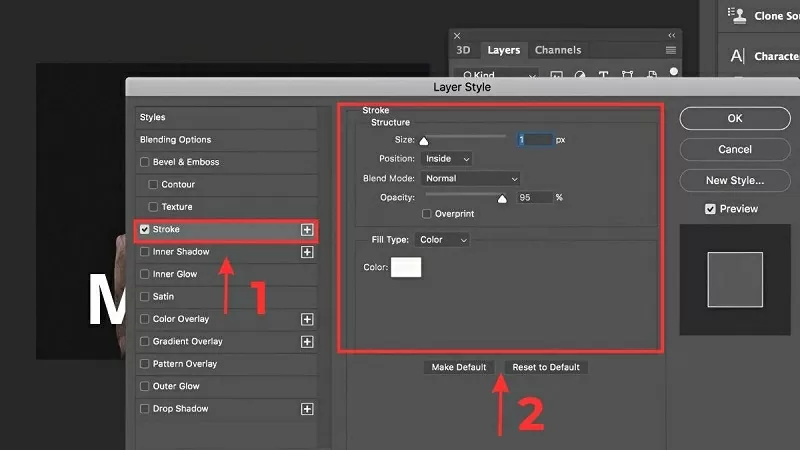 |
| انتخاب سکته مغزی |
مرحله ۳: پس از انجام تنظیمات، کافیست روی دکمه OK کلیک کنید تا مراحل ایجاد حاشیه متن در فتوشاپ به پایان برسد.
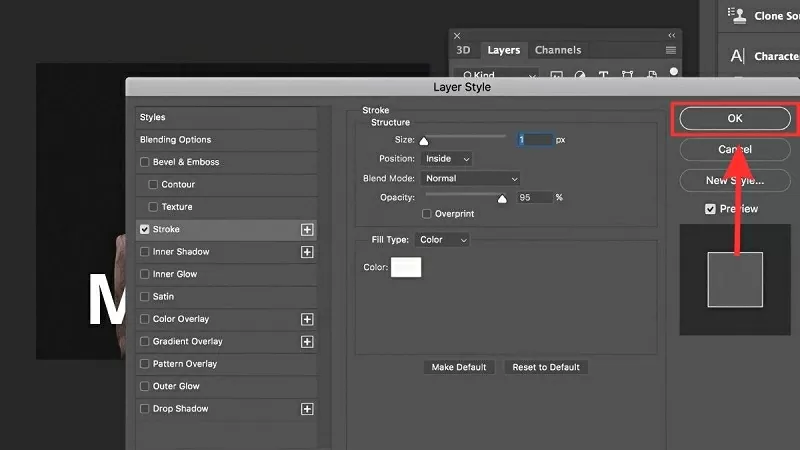 |
| پس از تنظیم، OK را فشار دهید |
در بالا یک راهنمای دقیق در مورد نحوه ایجاد حاشیه متن در فتوشاپ ارائه شده است تا به شما در انجام آسان و ایجاد طرحهای حرفهای کمک کند.
منبع


![[عکس] نخست وزیر فام مین چین ریاست چهاردهمین جلسه کمیته راهبری دانشگاه بینالمللی متحد (IUU) را بر عهده دارد](https://vphoto.vietnam.vn/thumb/1200x675/vietnam/resource/IMAGE/2025/9/23/a5244e94b6dd49b3b52bbb92201c6986)



![[عکس] دبیرکل تو لام با رأیدهندگان در شهر هانوی دیدار میکند](https://vphoto.vietnam.vn/thumb/1200x675/vietnam/resource/IMAGE/2025/9/23/d3d496df306d42528b1efa01c19b9c1f)
![[عکس] اولین کنگره نمایندگان حزبی آژانسهای مرکزی حزب، برای دوره ۲۰۲۵-۲۰۳۰، یک جلسه مقدماتی برگزار کرد.](https://vphoto.vietnam.vn/thumb/1200x675/vietnam/resource/IMAGE/2025/9/23/e3a8d2fea79943178d836016d81b4981)






















































































نظر (0)